Cómo bloquear las IP para que no accedan a su sitio web
En ocasiones, es posible que deba evitar el acceso al sitio web o a toda la cuenta de alojamiento para visitantes específicos, por ejemplo, cuando está desarrollando un sitio web o en caso de ataques DDoS.A continuación, puede encontrar pautas para configurar un bloqueo de IP automático, un bloqueo de IP manual y un bloqueo de un país específico:
Bloqueo automático de IP
Bloqueo manual de IPBloqueo automático de IP
Para un bloqueo de IP automático, cPanel proporciona un Bloqueador de IP especial herramienta.
NOTA 1: IP Deny Manager está disponible para todos los planes de alojamiento compartido a partir de Professional/Stellar Plus uno. Entonces, si tiene un plan Value/Stellar con nosotros, debe establecer reglas de denegación en el archivo .htaccess manualmente.
NOTA 2: A veces, es más fácil bloquear todo y permitir el acceso a ciertas direcciones IP. Dichas reglas deben configurarse manualmente en el archivo .htaccess, ya que IP Deny Manager brinda la posibilidad solo de bloquear direcciones IP.
NOTA 3: IP Deny Manager bloquea el acceso a todos los dominios y servicios alojados en su cuenta.
Para bloquear una IP automáticamente, siga los pasos a continuación:
1. Inicie sesión en su cPanel y vaya a Seguridad sección> Bloqueador de IP menú.
para el tema paper_lantern de cPanel:
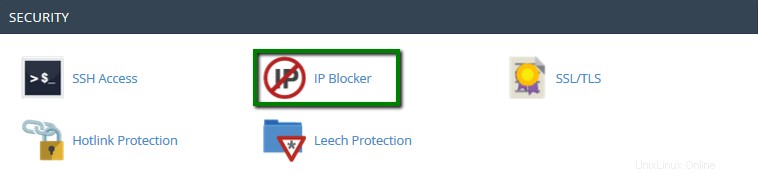
para el tema cPanel x3:

2. Introduzca la dirección IP que debe bloquearse en Dirección IP o Dominio campo y haga clic en Agregar botón. Se agregará a la lista de direcciones IP bloqueadas. Siempre puede desbloquear la dirección IP haciendo clic en Eliminar junto a la dirección IP en cuestión.
para el tema paper_lantern de cPanel:
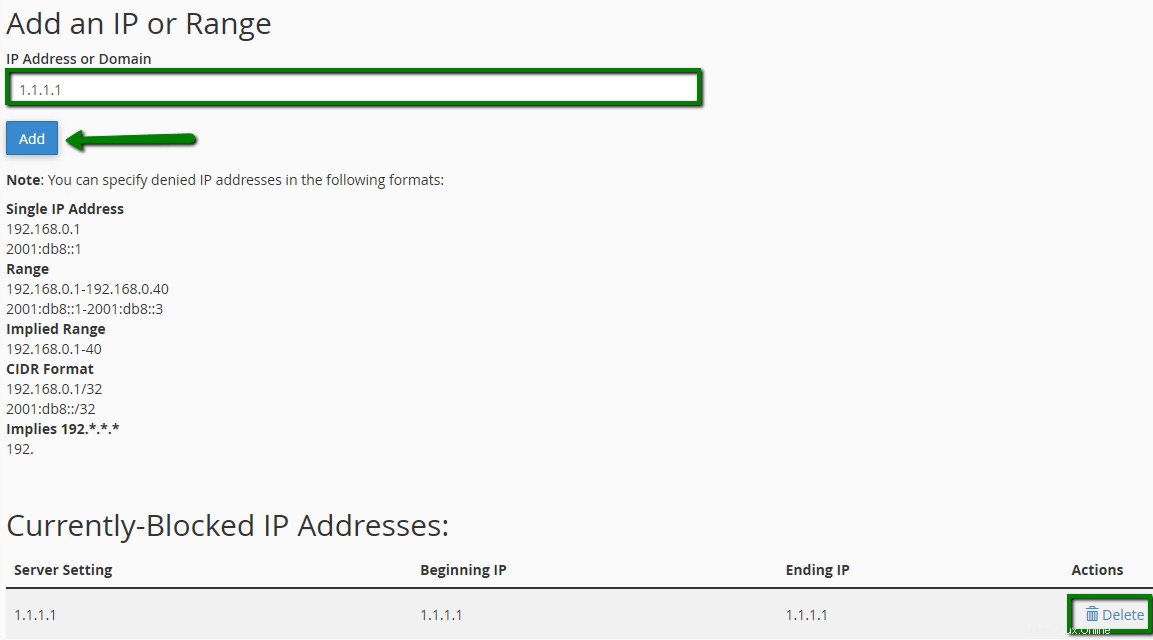
para el tema cPanel x3:
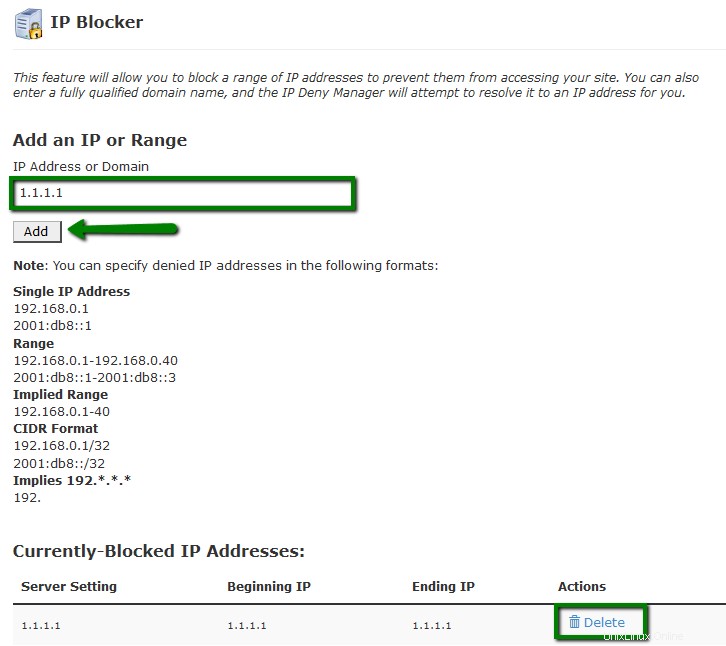
Bloqueo manual de IP
A continuación puede encontrar varios ejemplos de bloqueo manual configuración.
Estas líneas deben agregarse al archivo .htaccess bajo todas las reglas existentes
- bloquear usuarios con la dirección IP X.X.X.X, permitir el acceso a todos los demás:
Requerir todo concedido
No requerir ip X.X.X.X
- bloquear a todos los visitantes excepto a la IP de administrador específica, por ejemplo, o a usted mismo
Requerir todo lo denegado
Requerir ip X.X.X.X
Requerir ip Y.Y.Y.Y
- redirigir a los visitantes de la dirección IP X.X.X.X a otra URL
RewriteCond %{REMOTE_HOST} ^X\.X\.X\.X$
RewriteRule .* http://ejemplo.com [L,R=301 ]
- redirigir todas las solicitudes, excepto las que provienen de la dirección IP X.X.X.X a otra URL
RewriteEngine activado
RewriteBase /
RewriteCond %{REMOTE_HOST} !^X.X.X.X
RewriteRule .* http://example.com [R=302,I]
No olvide reemplazar X.X.X.X con la dirección IP que le gustaría permitir o bloquear.
Para bloquear/permitir el acceso de un país específico , debe enumerar todas las subredes IP que pertenecen a este país.
Esto puede ser bastante desafiante para la configuración manual, por lo que se recomienda utilizar herramientas especiales en línea que tengan acceso a tales bases de datos de IP específicas de cada país.
Aquí se encuentra un ejemplo de un recurso en línea de este tipo.
Tendrá que elegir el país y luego copiar el código generado en su archivo .htaccess.
El código tendrá el siguiente aspecto:
- bloquear el acceso desde un país específico
Requerir todo concedido
Requerir no ip 81.52.168.0/23
...
No se requiere IP 188.138.10.163/32
No se requiere IP 188.138.78.129/32
- permitir el acceso desde un país específico
Requerir todos los denegados
Requerir ip 81.52.168.0/23 ... 188.138.10.163/32 188.138.78.129 /32
¡Eso es!
¿Necesita ayuda? Póngase en contacto con nuestro servicio de asistencia